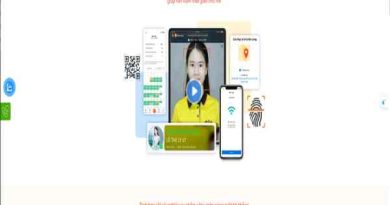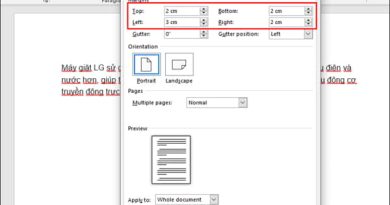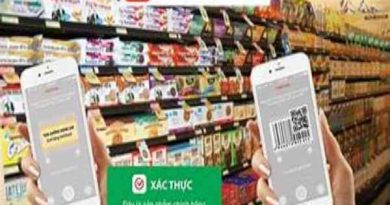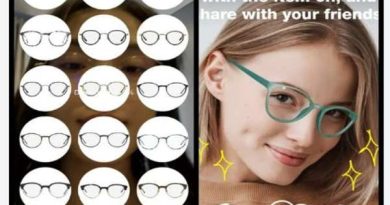Cách sửa lỗi nhảy dòng trong Word đơn giản hiệu quả
Cách sửa lỗi nhảy dòng trong Word đơn giản. Microsoft Word là phần mềm soạn thảo văn bản quen thuộc với mọi đối tượng từ học sinh, sinh viên đến dân văn phòng. Tuy nhiên, trong quá trình sử dụng, người dùng không ít lần gặp phải lỗi định dạng, đặc biệt là lỗi nhảy dòng trong Word khiến nội dung trình bày bị rối, thiếu chuyên nghiệp và khó căn chỉnh. Cùng công nghệ tìm hiểu chi tiết qua bài viết dưới đây.
Lỗi nhảy dòng trong Word là gì?
Lỗi nhảy dòng (hay còn gọi là lỗi xuống dòng không mong muốn) thường xảy ra khi bạn
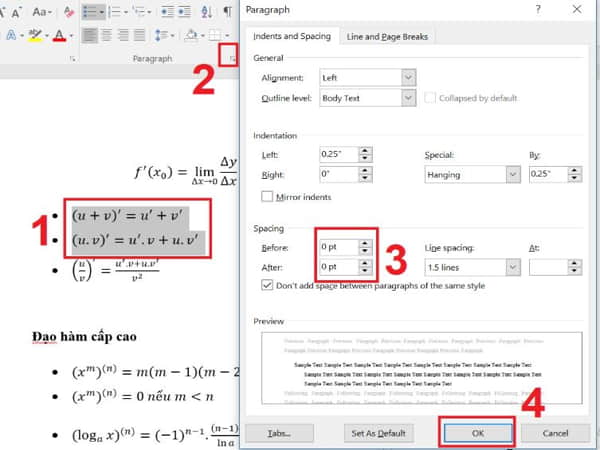
- Dán văn bản từ nguồn khác (trình duyệt, PDF, email…).
- Soạn thảo nội dung nhưng khi gõ đến cuối dòng thì văn bản tự động xuống dòng.
- Copy từ web có đoạn văn bị ngắt dòng mỗi khi đến cuối trang.
Kết quả là văn bản bị chia dòng sai chỗ, gây khó khăn trong việc căn chỉnh và trình bày nội dung chuẩn mực.
Nguyên nhân lỗi nhảy dòng trong Word
Một số nguyên nhân phổ biến:
- Sử dụng Enter không đúng cách : Người dùng thường nhấn Enter để xuống dòng khi soạn thảo, thay vì để Word tự động căn lề. Điều này tạo nên những đoạn văn có ngắt dòng sai quy tắc.
- Copy từ nguồn khác : Khi dán nội dung từ trang web, PDF hoặc ứng dụng chat, đoạn văn thường đi kèm định dạng ẩn, gây nên lỗi nhảy dòng.
- Cấu hình Paragraph hoặc Style bị thay đổi : Các cài đặt như khoảng cách dòng, trước/sau đoạn, hoặc định dạng style có thể khiến Word hiểu sai việc xuống dòng.
Mẹo: Nếu máy bạn xử lý file Word chậm hoặc hay giật lag, việc đầu tư một thiết bị phù hợp như laptop chơi Genshin Impact dưới 10 triệu có thể vừa đáp ứng nhu cầu học tập, vừa hỗ trợ làm văn bản mượt mà hơn.
Cách sửa lỗi nhảy dòng trong Word đơn giản
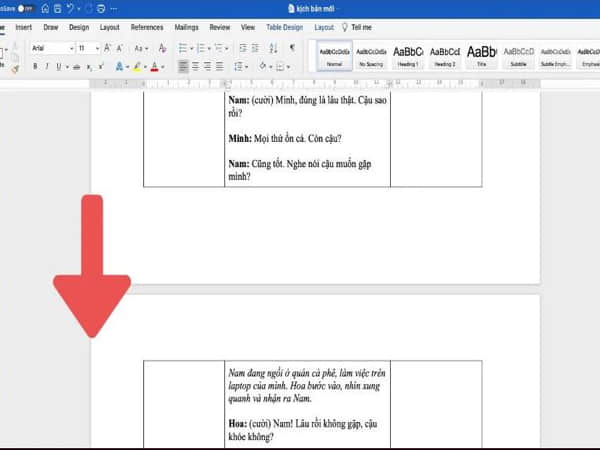
Cách 1: Dán văn bản bằng chức năng “Keep Text Only”
Thay vì Ctrl + V thông thường, hãy:
- Nhấn chuột phải > chọn Keep Text Only (giữ lại văn bản thuần túy).
- Hoặc vào tab Home > Paste > Keep Text Only.
Cách này giúp loại bỏ các định dạng không mong muốn như ngắt dòng, màu nền, phông chữ.
Cách 2: Dùng tính năng Replace để xóa ngắt dòng hàng loạt
Bước 1: Nhấn Ctrl + H để mở hộp thoại Replace.
Bước 2:
- Tại “Find what”: gõ
^p(ký hiệu xuống dòng trong Word). - Tại “Replace with”: gõ dấu cách hoặc để trống.
Bước 3: Nhấn Replace All.
Nếu văn bản có đoạn thật sự cần xuống dòng, bạn nên thực hiện chọn lọc để không làm mất định dạng cần thiết.
Giống như việc bạn cần chọn lọc thiết bị cho công việc học tập sáng tạo, nếu bạn đang tìm hiểu học thiết kế đồ họa nên mua laptop nào, thì nên chọn máy vừa xử lý tốt file Word, vừa đủ mạnh cho các phần mềm đồ họa.
Cách 3: Kiểm tra và điều chỉnh Paragraph spacing
- Chọn toàn bộ văn bản (
Ctrl + A) - Vào tab Layout hoặc Page Layout
- Tại mục Spacing (Before/After), chỉnh về 0 pt
- Tại Line spacing, chọn Single
Điều này giúp đoạn văn trở lại định dạng tiêu chuẩn, không bị nhảy dòng ngẫu nhiên.
Cách 4: Tắt tính năng tự động xuống dòng (Word Wrap)
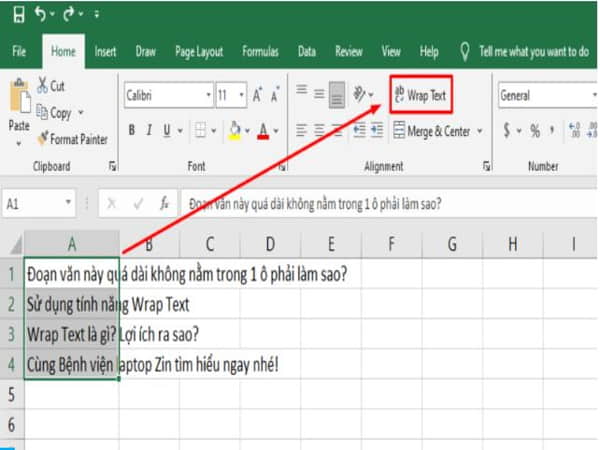
Đôi khi, việc bật Word Wrap trong các ứng dụng khác (như Notepad, trình duyệt) khi copy sang Word cũng khiến văn bản bị nhảy dòng.
Hãy thử dán vào Notepad trước để làm sạch định dạng, rồi mới paste vào Word.
Một số mẹo để tránh lỗi nhảy dòng trong tương lai
- Luôn dán văn bản bằng lệnh Keep Text Only
- Tránh lạm dụng Enter để căn dòng
- Kiểm tra lại Paragraph và Style trước khi chỉnh sửa
- Sử dụng Clear All Formatting khi làm việc với tài liệu được gửi từ nhiều nguồn
Tương tự, khi chọn mua thiết bị điện tử, việc tìm hiểu kỹ trước như so sánh điện thoại Samsung và Vivo sẽ giúp bạn chọn được sản phẩm phù hợp với nhu cầu cá nhân, tránh “nhảy dòng” giữa các lựa chọn không hợp lý.
Xem thêm: Những con chip laptop mạnh nhất hiện nay trên thế giới
Xem thêm: Các thủ thuật căn chỉnh trong Word giúp soạn thảo chuyên nghiệp
Sửa lỗi nhảy dòng trong Word không quá phức tạp nếu bạn nắm rõ nguyên nhân và áp dụng đúng phương pháp. Hãy tạo thói quen kiểm tra định dạng khi thao tác văn bản, đặc biệt là khi copy từ nguồn ngoài.